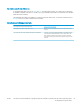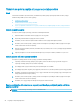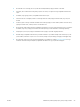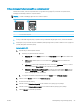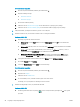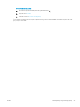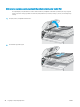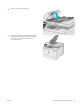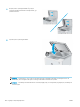HP Color LaserJet Pro MFP M178-M181 - User guide
2-vrstične nadzorne plošče:
a. Na nadzorni plošči tiskalnika pritisnite gumb Nastavitev .
b. Odprite naslednje menije:
● Nastavitev sistema
● Nastavitev papirja
c. Na seznamu izberite pladenj.
d. Izberite možnost Privzeta vrsta papirja in nato izberite vrsto papirja, ki je na pladnju.
e. Izberite možnost Privzeta velikost papirja in nato izberite velikost papirja, ki je na pladnju.
3. Izklopite tiskalnik, počakajte 30 sekund in ga nato znova vklopite.
4. Natisnite čistilno stran, da odstranite odvečni toner iz notranjosti tiskalnika.
Nadzorne plošče LED:
a. Odpiranje programa HP Printer Assistant.
● Windows 10: V meniju Start kliknite možnost Vsi programi, kliknite HP in nato izberite ime
tiskalnika.
● Windows 8.1: Kliknite puščico za dol v levem kotu začetnega zaslona in izberite ime tiskalnika.
● Windows 8: Z desno tipko miške kliknite prazno območje na začetnem zaslonu, v vrstici z
aplikacijami kliknite Vse aplikacije in nato izberite ime tiskalnika.
● Windows 7, Windows Vista in Windows XP: Na namizju računalnika kliknite Start, izberite
možnost Vsi programi, kliknite HP, kliknite mapo tiskalnika in nato izberite ime tiskalnika.
b. V programu HP Printer Assistant izberite možnost Natisni in nato HP Device Toolbox.
c. Na zavihku Sistemi kliknite Storitve.
d. V območju Način čiščenja kliknite Začni za začetek čiščenja.
2-vrstične nadzorne plošče:
a. Na nadzorni plošči tiskalnika pritisnite gumb Nastavitev .
b. Odprite meni Storitev.
c. Izberite možnost Čistilna stran.
d. Ko vas tiskalnik pozove, naložite navaden papir vrste Letter ali A4.
Počakajte, da se postopek konča. Natisnjeno stran zavrzite.
5. Natisnite konguracijsko stran, da preizkusite tiskalnik.
Nadzorne plošče LED:
▲ Pridržite gumb Začni barvno kopiranje , da začne utripati lučka pripravljenosti , nato gumb
sprostite.
96 Poglavje 9 Odpravljanje težav SLWW